
Používanie Miniprehrávača v apke Hudba na Macu
Miniprehrávač zaberá na obrazovke veľmi málo miesta a umožňuje vám meniť hlasitosť, hľadať skladby, vyberať skladby, ktoré sa budú prehrávať ako nasledujúce, a iné možnosti.
V Miniprehrávači sa zobrazuje obal albumu práve hranej skladby. Keď presuniete kurzor na obal albumu, zobrazia sa ovládacie prvky.
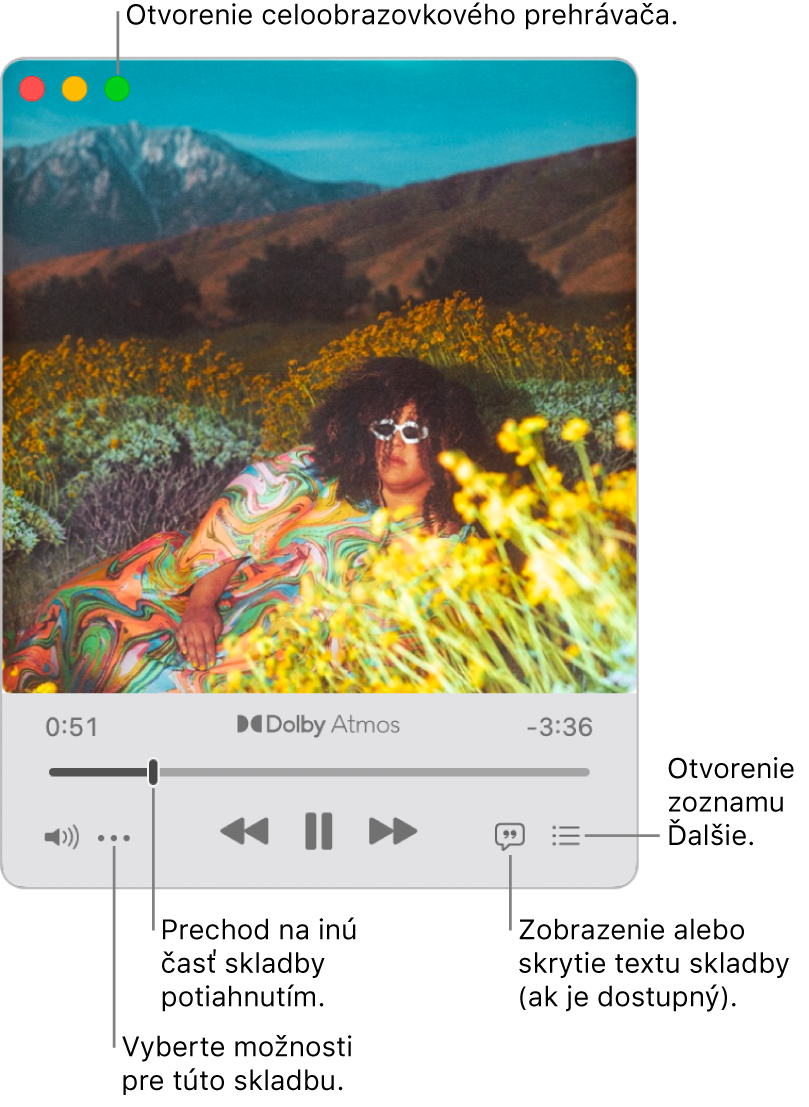
Okno Miniprehrávača môžete zmenšiť na ešte menšiu veľkosť.
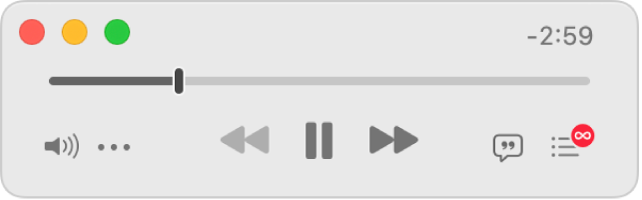
Poznámka: Služba Apple Music, formát Lossless a Dolby Atmos nie sú dostupné vo všetkých krajinách alebo regiónoch. Prečítajte si článok podpory Apple Dostupnosť mediálnych služieb Apple.
Prejdite do apky Hudba
 na Macu.
na Macu.Prehrávajte hudbu z vašej knižnice, Apple Music, rádia alebo CD disku.
Poznámka: Skôr ako budete môcť použiť Miniprehrávač, musíte spustiť prehrávanie skladby.
Vyberte Okno > Prepnúť na Miniprehrávač.
Ak si predplatíte službu Apple Music, skladby dostupné vo formáte Lossless budú mať vedľa seba tlačidlo Lossless
 a skladby dostupné vo formáte Dolby Atmos budú mať vedľa seba tlačidlo Dolby
a skladby dostupné vo formáte Dolby Atmos budú mať vedľa seba tlačidlo Dolby  .
.Máte na výber z nasledujúcich možností:
Zmenšenie okna Miniprehrávača: V rade ovládacích prvkov kliknite na
 a potom vyberte Skryť obal.
a potom vyberte Skryť obal.Ak chcete rozbaliť Miniprehrávač na plnú veľkosť, kliknite na
 a potom vyberte Zobraziť obal.
a potom vyberte Zobraziť obal.Zobrazenie textu skladby: Kliknite na
 .
.Ak chcete zobraziť prehrávač na celú obrazovku, kliknite na
 v ľavom hornom rohu okna Miniprehrávača.
v ľavom hornom rohu okna Miniprehrávača.Zobrazenie a úprava zoznamu nasledujúcich skladieb: Kliknite na
 v pravej dolnej časti okna Miniprehrávača.
v pravej dolnej časti okna Miniprehrávača.Ukončenie Miniprehrávača: Kliknite na
 v ľavej hornej časti okna Miniprehrávača.
v ľavej hornej časti okna Miniprehrávača.
Tip: Ak chcete rýchlo otvoriť Miniprehrávač z ovládacích prvkov prehrávania, kliknite na obal albumu.

Ak chcete ponechať Miniprehrávač na ploche v popredí, vyberte Hudba > Nastavenia, kliknite na Rozšírené a potom zaškrtnite možnosť Zobraziť Miniprehrávač v popredí.